小学信息技术《制作表格》教案
信息技术《制作表格》教学设计

教学目标:1.学会在Word中插入简单的表格。
2.掌握对表格的一些设置,能在文章中利用表格。
课时按排:1课时。
教学重点:表格的插入和修改。
教学难点:表格中直接画表线。
教学任务:将数据改为表格。
注意点:教材分析:1.本课内容是表格制作,但并不是单纯地介绍表格的操作,而是将表格的应用整合在文章中,注重知识的运用。
2.表格的一般知识。
(1)如何插入表格;(2)改变单元格的高度和宽度,如果修改的是整行和整列的大小,可以直接去拖拽表格边线就可以了,也可以在标尺上直接拖动。
但如果改变是某个单元格的大小,就必需先选定这个单元格,再去拖拽这个单元格的边线。
(3)插入行列,在Word97中插入列,必需先选定一列,这个问题在Word2000中得到解决,可以直接插入。
(4)利用表格工具栏画修改表格,包括画表格线、擦表格线等,Word中的表格具有一定的智能性。
利用画线和擦线工具,可以画出复杂的表格。
(5)表格线色和表格底色,课文中虽没有讲到,教学时可以根据实际情况让学生自己试一试。
(练习中用到)。
(6)合并和拆分单元格在教材中没有讲到,教学时可以根据实际需要添加。
3.利用表格,修改文章。
将文章中的对比数据用表格表现出来,更清晰。
4.练习做课程表。
5.表格还可以发挥许多特殊的作用,如国际橡棋棋盘,中国橡棋等。
教学目标:1.学会在Word中插入简单的表格。
2.掌握对表格的一些设置,能在文章中利用表格。
课时按排:1课时。
教学重点:表格的插入和修改。
教学难点:表格中直接画表线。
教学任务:将数据改为表格。
注意点:教材分析:1.本课内容是表格制作,但并不是单纯地介绍表格的操作,而是将表格的应用整合在文章中,注重知识的运用。
2.表格的一般知识。
(1)如何插入表格;(2)改变单元格的高度和宽度,如果修改的是整行和整列的大小,可以直接去拖拽表格边线就可以了,也可以在标尺上直接拖动。
但如果改变是某个单元格的大小,就必需先选定这个单元格,再去拖拽这个单元格的边线。
人教2001 课标版小学信息技术四年级上册第二单元文字处理第10课《制作表格》教学设计
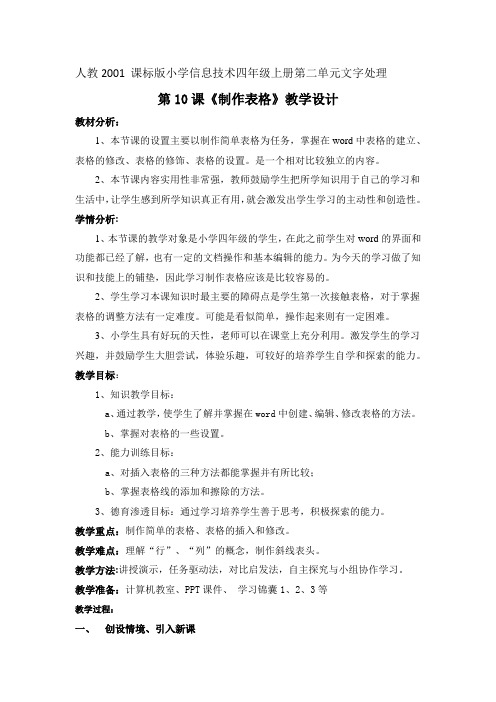
人教2001 课标版小学信息技术四年级上册第二单元文字处理第10课《制作表格》教学设计教材分析:1、本节课的设置主要以制作简单表格为任务,掌握在word中表格的建立、表格的修改、表格的修饰、表格的设置。
是一个相对比较独立的内容。
2、本节课内容实用性非常强,教师鼓励学生把所学知识用于自己的学习和生活中,让学生感到所学知识真正有用,就会激发出学生学习的主动性和创造性。
学情分析:1、本节课的教学对象是小学四年级的学生,在此之前学生对word的界面和功能都已经了解,也有一定的文档操作和基本编辑的能力。
为今天的学习做了知识和技能上的铺垫,因此学习制作表格应该是比较容易的。
2、学生学习本课知识时最主要的障碍点是学生第一次接触表格,对于掌握表格的调整方法有一定难度。
可能是看似简单,操作起来则有一定困难。
3、小学生具有好玩的天性,老师可以在课堂上充分利用。
激发学生的学习兴趣,并鼓励学生大胆尝试,体验乐趣,可较好的培养学生自学和探索的能力。
教学目标:1、知识教学目标:a、通过教学,使学生了解并掌握在word中创建、编辑、修改表格的方法。
b、掌握对表格的一些设置。
2、能力训练目标:a、对插入表格的三种方法都能掌握并有所比较;b、掌握表格线的添加和擦除的方法。
3、德育渗透目标:通过学习培养学生善于思考,积极探索的能力。
教学重点:制作简单的表格、表格的插入和修改。
教学难点:理解“行”、“列”的概念,制作斜线表头。
教学方法:讲授演示,任务驱动法,对比启发法,自主探究与小组协作学习。
教学准备:计算机教室、PPT课件、学习锦囊1、2、3等教学过程:一、创设情境、引入新课同学们我们刚开完运动会,下面我们来看看在运动会上四年级男子百米比赛的总成绩:课件出示两份资料:一份是文本形式,一份是表格形式。
问:同学们仔细观察这两份资料,它们有什么相同的地方?不同之处有哪些?比如我想知道李明的成绩排第几名,你愿意从第一份资料里查看还是第二份资料?为什么?师小结:表格可以帮助我们把一些资料清晰地进行比较,这样,既清晰明了,又简单易懂。
教案表格制作模板免费下载(共5篇)

教案表格制作模板〔共5篇〕第1篇:表格制作教案课题名称:表格处理课型:新授课组织形式:讲练结合教学教学内容:1、表格的创立与编辑2、表格的设置与修饰教学目的知识目的:掌握Word文档中插入表格和编辑表格的方法;才能目的:培养学生的动手才能、思维才能、研究才能、观察才能、和理论操作才能。
情感目的:通过学生对表格的创立与编辑,激发学生对美的追求;通过成果展示培养学生们的自信心。
教学重点:表格的编辑,表格的绘制及修饰教学难点:不规那么表格的创立教学方法讲授法,演示法,任务驱动法,练习指导法 [教学过程]一、引入提问:今天下午是什么课?怎样去得到答案。
答:课程表。
假如换一种形式:文字表达的形式。
比拟两种方式哪一种更加容易承受。
答复:表格形式。
因此得出表格是日常生活中常用的一种组织文字的形式,比方:日程安排、名册、成绩单以及积压种报表等方面,使用表格的形式给人以直观、严谨的版面观感。
Word提供了强大的表格处理功能,它能使你达成所愿,利用它,无论制作多么复杂的表格都将成为一件非常容易的事情。
二、新授1、根本概念:行、列、单元格2、创立表格的根本步骤:〔1〕、插入表格〔2〕、添加、删除表格线、调整行高与列宽〔3〕、添加文字、并设置字体格式与对齐方式〔4〕、设置线型、颜色、宽度以及表格填充色3、归纳总结根本步骤:新建表格——调整表格——修饰表格4、根本操作方法:〔1〕、菜单法〔2〕、工具栏法〔3〕、快捷菜单法〔4〕、手绘法5、操作示范:〔工具栏法〕〔1〕、调用表格与边框工具栏――单击常用工具栏“表格与边框”按钮;〔2〕、初步认识工具栏〔3〕、插入表格:7列×9行〔以课程表为例〕新建表格〔4〕、比拟样图:分析^p 新建表格与样图中的需修正之处调整表格〔5〕、调整表格大小、行高与列宽〔6〕、合并单元格〔去除多余线条〕、添加斜线表头〔7〕、添加文字、设置字体格式、对齐方式〔8〕、设置线型、颜色、宽度〔9〕、添加单元格填充色6、步骤回忆表格修饰三、学生演示1、注意学生操作过程中出现的问题2、请其他学生指出存在的问题3、如有时间:再请一位学生进展学生演示四、课堂练习利用最后10分钟时间,要求全班同学均完成课程表的制作,并进展作业上交五、作业布置:表格制作第2篇:轻松制作表格教案轻松制作表格【教学目的】一、知识目的:掌握表格的组成及制作表格的操作步骤。
《制作表格》教案
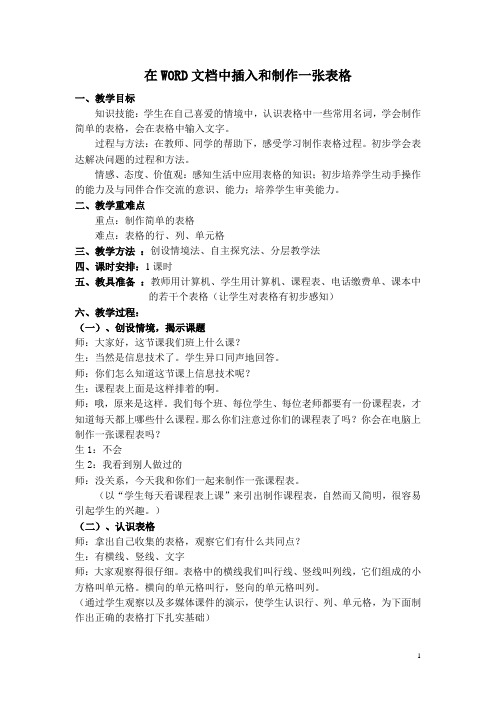
在WORD文档中插入和制作一张表格一、教学目标知识技能:学生在自己喜爱的情境中,认识表格中一些常用名词,学会制作简单的表格,会在表格中输入文字。
过程与方法:在教师、同学的帮助下,感受学习制作表格过程。
初步学会表达解决问题的过程和方法。
情感、态度、价值观:感知生活中应用表格的知识;初步培养学生动手操作的能力及与同伴合作交流的意识、能力;培养学生审美能力。
二、教学重难点重点:制作简单的表格难点:表格的行、列、单元格三、教学方法:创设情境法、自主探究法、分层教学法四、课时安排:1课时五、教具准备:教师用计算机、学生用计算机、课程表、电话缴费单、课本中的若干个表格(让学生对表格有初步感知)六、教学过程:(一)、创设情境,揭示课题师:大家好,这节课我们班上什么课?生:当然是信息技术了。
学生异口同声地回答。
师:你们怎么知道这节课上信息技术呢?生:课程表上面是这样排着的啊。
师:哦,原来是这样。
我们每个班、每位学生、每位老师都要有一份课程表,才知道每天都上哪些什么课程。
那么你们注意过你们的课程表了吗?你会在电脑上制作一张课程表吗?生1:不会生2:我看到别人做过的师:没关系,今天我和你们一起来制作一张课程表。
(以“学生每天看课程表上课”来引出制作课程表,自然而又简明,很容易引起学生的兴趣。
)(二)、认识表格师:拿出自己收集的表格,观察它们有什么共同点?生:有横线、竖线、文字师:大家观察得很仔细。
表格中的横线我们叫行线、竖线叫列线,它们组成的小方格叫单元格。
横向的单元格叫行,竖向的单元格叫列。
(通过学生观察以及多媒体课件的演示,使学生认识行、列、单元格,为下面制作出正确的表格打下扎实基础)(三)、制作表格师:在Word中,专门给制作表格功能分了一个菜单,这个“表格”菜单中包含各种关于表格操作的命令,我们可以集中在这个菜单中去完成表格的制作。
但这里我们也有三种建立表格的不同方式:方式一:方式二:方式三:大家可以打开Word,进入表格菜单中浏览一下,了解关于制表的一些命令。
小学信息技术《表格的制作》教案
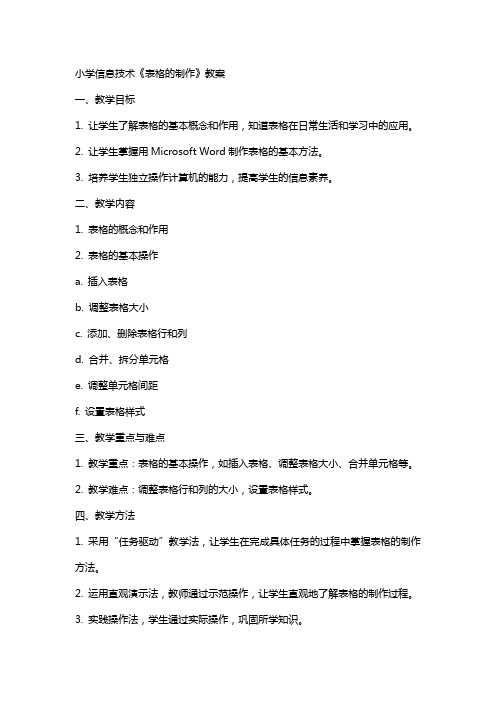
小学信息技术《表格的制作》教案一、教学目标1. 让学生了解表格的基本概念和作用,知道表格在日常生活和学习中的应用。
2. 让学生掌握用Microsoft Word制作表格的基本方法。
3. 培养学生独立操作计算机的能力,提高学生的信息素养。
二、教学内容1. 表格的概念和作用2. 表格的基本操作a. 插入表格b. 调整表格大小c. 添加、删除表格行和列d. 合并、拆分单元格e. 调整单元格间距f. 设置表格样式三、教学重点与难点1. 教学重点:表格的基本操作,如插入表格、调整表格大小、合并单元格等。
2. 教学难点:调整表格行和列的大小,设置表格样式。
四、教学方法1. 采用“任务驱动”教学法,让学生在完成具体任务的过程中掌握表格的制作方法。
2. 运用直观演示法,教师通过示范操作,让学生直观地了解表格的制作过程。
3. 实践操作法,学生通过实际操作,巩固所学知识。
五、教学过程1. 导入新课:教师通过向学生展示一些生活中的表格实例,引导学生了解表格的作用,激发学生的学习兴趣。
2. 讲解与示范:教师讲解表格的基本概念和作用,示范制作一个简单的表格,让学生初步了解表格的制作过程。
3. 学生实践:学生根据教师的示范,自己动手制作一个简单的表格。
4. 任务驱动:教师提出一个与学生生活息息相关的表格制作任务,如制作一个班级成绩表,让学生在完成任务的过程中掌握表格的制作方法。
6. 课堂小结:教师对本节课的学习内容进行简要回顾,强调表格制作的重要性。
7. 课后作业:布置一些有关表格制作的练习题,让学生课后巩固所学知识。
六、教学评价1. 评价内容:学生对表格制作的基本操作的掌握程度,以及运用表格解决实际问题的能力。
2. 评价方法:a. 课堂练习:观察学生在课堂练习中的操作是否规范、熟练。
b. 课后作业:检查学生完成课后作业的质量。
c. 小组讨论:评价学生在小组讨论中的参与程度和协作能力。
七、教学反思在教学过程中,教师应不断反思自己的教学方法、教学内容是否适合学生的实际需求,以及学生的学习效果。
小学信息技术个性表格巧制作创建表格教案
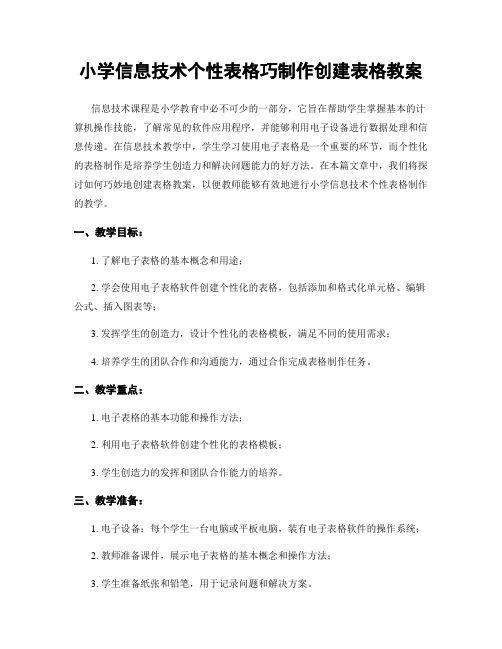
小学信息技术个性表格巧制作创建表格教案信息技术课程是小学教育中必不可少的一部分,它旨在帮助学生掌握基本的计算机操作技能,了解常见的软件应用程序,并能够利用电子设备进行数据处理和信息传递。
在信息技术教学中,学生学习使用电子表格是一个重要的环节,而个性化的表格制作是培养学生创造力和解决问题能力的好方法。
在本篇文章中,我们将探讨如何巧妙地创建表格教案,以便教师能够有效地进行小学信息技术个性表格制作的教学。
一、教学目标:1. 了解电子表格的基本概念和用途;2. 学会使用电子表格软件创建个性化的表格,包括添加和格式化单元格、编辑公式、插入图表等;3. 发挥学生的创造力,设计个性化的表格模板,满足不同的使用需求;4. 培养学生的团队合作和沟通能力,通过合作完成表格制作任务。
二、教学重点:1. 电子表格的基本功能和操作方法;2. 利用电子表格软件创建个性化的表格模板;3. 学生创造力的发挥和团队合作能力的培养。
三、教学准备:1. 电子设备:每个学生一台电脑或平板电脑,装有电子表格软件的操作系统;2. 教师准备课件,展示电子表格的基本概念和操作方法;3. 学生准备纸张和铅笔,用于记录问题和解决方案。
四、教学过程:1. 导入新知识,介绍电子表格的基本概念和用途。
例如,解释表格的定义和作用,以及电子表格软件的常见应用场景,如数据统计和图形展示。
2. 演示电子表格软件的基本操作方法。
教师利用课件或现场操作演示,教授学生如何打开电子表格软件、添加和格式化单元格、编辑公式等。
3. 分组合作,学生在小组内完成表格制作任务。
教师给出具体的任务要求,例如制作一张学生考试成绩单表格,包括学生姓名、科目成绩和总分等信息。
学生根据任务要求,合作制作表格模板,并进行适当的格式化和美化。
4. 学生展示并评价彼此的表格模板。
每个小组派出一名代表,展示他们制作的表格模板,并简要介绍他们的设计理念和创意。
其他学生和教师进行评价和讨论,提出改进意见和建议。
黔科版信息技术四年级上册第二单元活动5《制作表格》教案
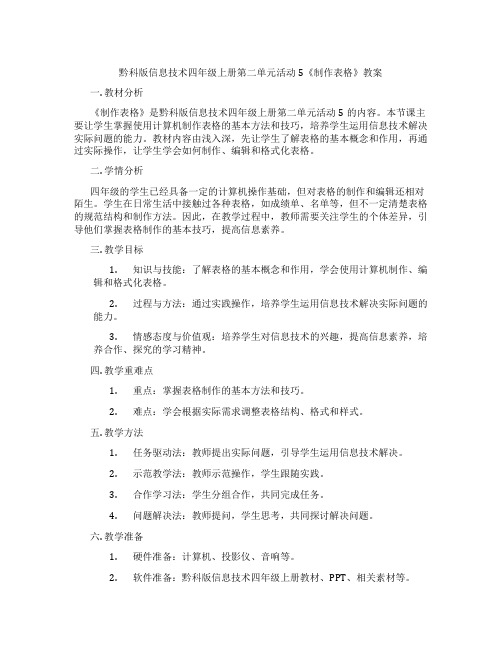
黔科版信息技术四年级上册第二单元活动5《制作表格》教案一. 教材分析《制作表格》是黔科版信息技术四年级上册第二单元活动5的内容。
本节课主要让学生掌握使用计算机制作表格的基本方法和技巧,培养学生运用信息技术解决实际问题的能力。
教材内容由浅入深,先让学生了解表格的基本概念和作用,再通过实际操作,让学生学会如何制作、编辑和格式化表格。
二. 学情分析四年级的学生已经具备一定的计算机操作基础,但对表格的制作和编辑还相对陌生。
学生在日常生活中接触过各种表格,如成绩单、名单等,但不一定清楚表格的规范结构和制作方法。
因此,在教学过程中,教师需要关注学生的个体差异,引导他们掌握表格制作的基本技巧,提高信息素养。
三. 教学目标1.知识与技能:了解表格的基本概念和作用,学会使用计算机制作、编辑和格式化表格。
2.过程与方法:通过实践操作,培养学生运用信息技术解决实际问题的能力。
3.情感态度与价值观:培养学生对信息技术的兴趣,提高信息素养,培养合作、探究的学习精神。
四. 教学重难点1.重点:掌握表格制作的基本方法和技巧。
2.难点:学会根据实际需求调整表格结构、格式和样式。
五. 教学方法1.任务驱动法:教师提出实际问题,引导学生运用信息技术解决。
2.示范教学法:教师示范操作,学生跟随实践。
3.合作学习法:学生分组合作,共同完成任务。
4.问题解决法:教师提问,学生思考,共同探讨解决问题。
六. 教学准备1.硬件准备:计算机、投影仪、音响等。
2.软件准备:黔科版信息技术四年级上册教材、PPT、相关素材等。
3.教学资源:网络、打印机、纸质表格模板等。
七. 教学过程1.导入(5分钟)教师通过展示实际生活中的表格实例,如成绩单、购物清单等,引导学生了解表格的基本概念和作用。
同时,提问学生:“你们在日常生活中是否曾使用过表格?有哪些表格给你们留下了深刻印象?”让学生分享自己的经验,激发学习兴趣。
2.呈现(10分钟)教师利用PPT展示本节课的学习目标,明确学生需要掌握的表格制作方法和技巧。
小学信息技术《制作表格》教案教学设计及说课稿模板
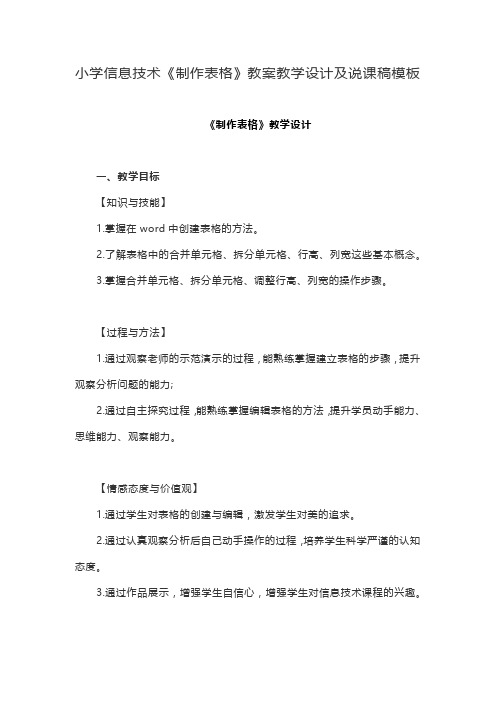
小学信息技术《制作表格》教案教学设计及说课稿模板《制作表格》教学设计一、教学目标【知识与技能】1.掌握在word中创建表格的方法。
2.了解表格中的合并单元格、拆分单元格、行高、列宽这些基本概念。
3.掌握合并单元格、拆分单元格、调整行高、列宽的操作步骤。
【过程与方法】1.通过观察老师的示范演示的过程,能熟练掌握建立表格的步骤,提升观察分析问题的能力;2.通过自主探究过程,能熟练掌握编辑表格的方法,提升学员动手能力、思维能力、观察能力。
【情感态度与价值观】1.通过学生对表格的创建与编辑,激发学生对美的追求。
2.通过认真观察分析后自己动手操作的过程,培养学生科学严谨的认知态度。
3.通过作品展示,增强学生自信心,增强学生对信息技术课程的兴趣。
二、教学重难点【重点】在word中建立表格,选中单元格、合并单元格,调整行高、列宽。
【难点】选中单元格、合并单元格。
三、教学过程环节一:导入新课课文《制作表格》主要是在word中制作表格,内容简单,但是流程较多,因此为了课堂整体性,可采用任务驱动法导入。
为后面教学的语言具体,课程整体性强做好铺垫。
【教师】同学们,植物园正在栽培一些植物,为了植物健康的成长,园方要求工作人员在每次工作之后要进行记录。
大家看这就是工作人员的记录。
你们看到了什么?【学生】植物的名称和生长情况;记录员的姓名;还有记录的日期……【教师】同学们说的非常对,我们的工作人员非常认真负责,但是我们看这些记录写在word中显得特别的杂乱无章,那么应该如何整理这些记录才能既方便工作人员的记录也方便我们的观看呢?【学生】可以把这些信息整理成整齐的一列一列的。
【教师】同学们想的非常好,整齐的列或行,其实就是利用表格的形式,那么怎么在word中制作表格呢?又应该怎么把相关的信息和格式调整的美观,方便记录方便管理呢?我们今天就来学习如何帮助他们制作一个表格吧。
环节二:新课讲授1.观察探索表格插入表格方式【教师】请学生观察教材中已有表格有几行几列?【学生观察】观察结果:8行5列,但是第一行只有1列【教师】那么如何在在word中建立一个这样的表格?同学们看菜单,猜想可能在哪个菜单下?【学生探索】菜单中找:表格→插入→表格→输入行数、列数2.根据教材探究合并单元格方式、选定单元格的方式【教师】教材中表格第一行只有一列,是由多个小格子合成了一个大格子,引出单元格、合并单元格、拆分单元格概念、输入文字的操作方法。
小学信息技术《表格的制作》教案
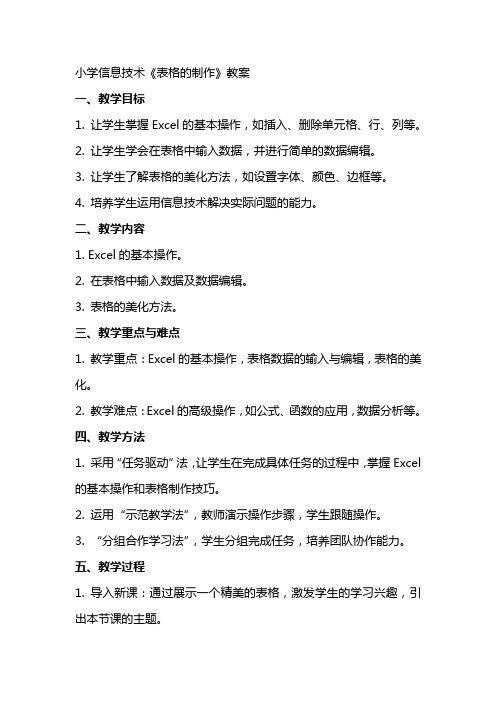
小学信息技术《表格的制作》教案一、教学目标1. 让学生掌握Excel的基本操作,如插入、删除单元格、行、列等。
2. 让学生学会在表格中输入数据,并进行简单的数据编辑。
3. 让学生了解表格的美化方法,如设置字体、颜色、边框等。
4. 培养学生运用信息技术解决实际问题的能力。
二、教学内容1. Excel的基本操作。
2. 在表格中输入数据及数据编辑。
3. 表格的美化方法。
三、教学重点与难点1. 教学重点:Excel的基本操作,表格数据的输入与编辑,表格的美化。
2. 教学难点:Excel的高级操作,如公式、函数的应用,数据分析等。
四、教学方法1. 采用“任务驱动”法,让学生在完成具体任务的过程中,掌握Excel 的基本操作和表格制作技巧。
2. 运用“示范教学法”,教师演示操作步骤,学生跟随操作。
3. “分组合作学习法”,学生分组完成任务,培养团队协作能力。
五、教学过程1. 导入新课:通过展示一个精美的表格,激发学生的学习兴趣,引出本节课的主题。
2. 教师演示:讲解并演示Excel的基本操作,如插入、删除单元格、行、列等。
3. 学生练习:学生在教师的指导下,进行Excel的基本操作练习。
4. 数据输入与编辑:讲解如何在表格中输入数据,并进行简单的数据编辑。
5. 学生练习:学生分组完成数据输入与编辑的任务。
6. 表格美化:讲解设置字体、颜色、边框等美化方法。
7. 学生练习:学生分组对表格进行美化。
8. 课堂总结:教师总结本节课所学内容,强调重点。
9. 课后作业:布置相关任务,巩固所学知识。
六、教学评价1. 评价内容:学生对Excel基本操作的掌握程度,表格数据的输入与编辑能力,以及表格的美化技巧。
2. 评价方法:课堂练习、课后作业、分组合作任务完成情况等。
3. 评价指标:操作准确性、数据完整性、表格美观性等。
七、教学资源1. 教学软件:Microsoft Excel。
2. 教学素材:精美表格示例、练习数据等。
小学信息技术《表格的制作》教案

一、教学目标1. 让学生掌握Excel的基本操作,如插入、删除行和列,调整行高和列宽。
2. 让学生学会在表格中输入数据,并能进行简单的数据编辑。
3. 培养学生运用信息技术解决实际问题的能力。
二、教学内容1. Excel的基本操作。
2. 表格数据的输入与编辑。
三、教学重点与难点1. 教学重点:Excel的基本操作,表格数据的输入与编辑。
2. 教学难点:如何对表格进行美化和调整。
四、教学准备1. 准备一台多媒体教学电脑,连接投影仪。
2. 为每个学生准备一台装有Excel的电脑。
五、教学过程1. 导入新课利用投影仪展示一些生活中的表格实例,如成绩单、商品价目表等,引导学生关注表格在生活中的作用。
提问:你们想不想自己制作这样的表格呢?今天我们就来学习如何制作表格。
2. 讲解与演示讲解Excel的基本操作,如插入、删除行和列,调整行高和列宽。
边讲解边在多媒体教学电脑上进行演示,让学生跟随操作。
3. 学生实践让学生在各自的电脑上,根据教师提供的模板,制作一个简单的表格。
教师巡回指导,解答学生在制作过程中遇到的问题。
4. 课堂练习布置一道课堂练习题,要求学生独立完成。
题目可以是制作一个班级成绩单,或是一个简单的商品价目表。
5. 作品展示与评价邀请部分学生展示自己的作品,让大家一起评价,互相学习。
对表现优秀的学生给予表扬和奖励。
6. 总结与拓展总结本节课所学内容,强调Excel在生活中的应用。
布置课后作业,要求学生课后继续练习制作表格,并尝试美化表格。
鼓励学生利用所学知识,解决实际生活中的问题。
六、教学反思在课后,教师应认真反思本节课的教学效果,包括学生的学习兴趣、参与度、操作技能的掌握情况等。
对于学生在学习过程中遇到的问题,教师应及时总结并寻找解决策略,为下一节课的教学做好准备。
七、课后作业1. 完成课后练习,包括制作一个班级成绩单和一个商品价目表。
2. 探索Excel的其他功能,如数据筛选、排序等。
3. 思考如何将所学知识应用到实际生活中,例如家庭预算、考试复习计划等。
制作表格教学设计
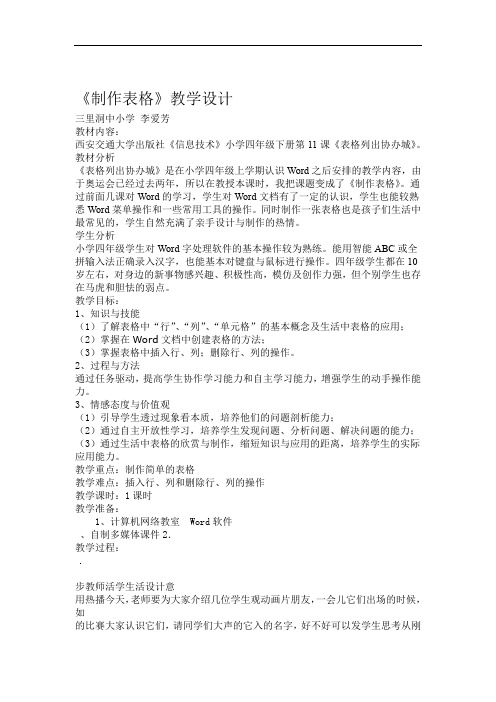
《制作表格》教学设计三里洞中小学李爱芳教材内容:西安交通大学出版社《信息技术》小学四年级下册第11课《表格列出协办城》。
教材分析《表格列出协办城》是在小学四年级上学期认识Word之后安排的教学内容,由于奥运会已经过去两年,所以在教授本课时,我把课题变成了《制作表格》。
通过前面几课对Word的学习,学生对Word文档有了一定的认识,学生也能较熟悉Word菜单操作和一些常用工具的操作。
同时制作一张表格也是孩子们生活中最常见的,学生自然充满了亲手设计与制作的热情。
学生分析小学四年级学生对Word字处理软件的基本操作较为熟练。
能用智能ABC或全拼输入法正确录入汉字,也能基本对键盘与鼠标进行操作。
四年级学生都在10岁左右,对身边的新事物感兴趣、积极性高,模仿及创作力强,但个别学生也存在马虎和胆怯的弱点。
教学目标:1、知识与技能(1)了解表格中“行”、“列”、“单元格”的基本概念及生活中表格的应用;(2)掌握在Word文档中创建表格的方法;(3)掌握表格中插入行、列;删除行、列的操作。
2、过程与方法通过任务驱动,提高学生协作学习能力和自主学习能力,增强学生的动手操作能力。
3、情感态度与价值观(1)引导学生透过现象看本质,培养他们的问题剖析能力;(2)通过自主开放性学习,培养学生发现问题、分析问题、解决问题的能力;(3)通过生活中表格的欣赏与制作,缩短知识与应用的距离,培养学生的实际应用能力。
教学重点:制作简单的表格教学难点:插入行、列和删除行、列的操作教学课时:1课时教学准备:1、计算机网络教室 Word软件、自制多媒体课件2.教学过程:步教师活学生活设计意用热播今天,老师要为大家介绍几位学生观动画片朋友,一会儿它们出场的时候,如的比赛大家认识它们,请同学们大声的它入的名字,好不好可以发学生思考从刚才同学们的表现可以看出观看兴趣回家非常的熟悉也非常的喜欢它们。
另外天,羊村里的小羊给我们带来了两引学生思羊羊运动会的资料我们一起去看看文本与一份为文本形式课件出示两份资料格的不同一份为表格形式引申到同学们仔细观察这两份资料问格的特点它们有什么相同的地方?不同之处哪些创设情学生总结比如我想知道喜羊羊的射击成引入课排第几名,你愿意从第一份资料里表格的优看还是第二份资料?为什么学生说出师小结:表格可以帮助我们把活的好多些资料清晰地进行比较,让我们更格:课程表便、更快捷、更直观的了解相关信息作息时间表表格可以给我们带来很多的方便,座位表同学们想一想我们日常生活中的表值生表、田有那些课件出示各种漂亮的表格,引格、象棋学生的好奇心等看了这么多的表格,同学们想生:想制作表格呢那今天让我们一起来学习制作格。
五年级下册信息技术人教版第12课制作简单表格(教案)

课程名称|时间|地点
------------|------|------
语文|周一上午| 1号教室
数学|周一下午| 2号教室
英语|周二上午| 3号教室
...
2.制作个人月度计划表:利用Word或Excel制作一个个人月度计划表,包括学习、生活、娱乐等方面的事项安排。
答案示例:
日期|计划事项
5.实践题:
-利用Excel制作一个家庭月度预算表,包括收入和支出两个部分,并计算每月的净收入。
板书设计
1.重点知识点
①表格基本概念:行、列、单元格
②表格制作软件:Word、Excel
③表格制作操作:插入、删除行和列,调整单元格大小,输入和格式化文字、图片
④表格设计原则:清晰、实用、美观
2.重点词句
-《信息可视化与表格设计》:介绍信息可视化在表格设计中的应用,让学生了解如何通过表格更有效地传达信息。
2.课后自主学习和探究
-探究表格在不同场合的应用:鼓励学生观察和分析日常生活中表格的使用情况,如学校通知、商业报告、科研数据等,思考如何根据不同需求设计表格。
-数据分析小项目:学生可以尝试使用Excel对一些简单的数据进行整理和分析,如班级成绩统计、家庭预算等,通过实践加深对表格数据处理的理解。
3.表格设计原则:学生应理解表格设计的基本原则,包括清晰、实用、美观等,并能够根据实际需求进行表格设计。
当堂检测:
1.填空题:
-表格由行和列组成,每个交叉点称为一个______。
-在Word中,可以通过______功能插入表格。
-在Excel中,可以通过______功能调整单元格大小。
2.选择题:
-以下哪个软件主要用于数据分析和图表制作?
小学信息技术个性表格巧巧制作教案

小学信息技术个性表格巧巧制作教案标题:培养小学生信息技术能力的个性化表格制作教案引言:随着信息技术的快速发展,教育界也开始将其纳入教学内容中。
信息技术的普及为小学生提供了更多探索、创造和交流的机会。
本教案旨在引导小学生通过制作个性化的表格,培养他们的信息技术能力,提高其创造力和解决问题的能力。
一、教学目标1.了解和掌握表格的基本概念和用途;2.学会使用电脑软件或在线工具制作个性化表格;3.培养学生收集、整理和分析信息的能力;4.提高学生的创造力和解决问题的能力。
二、教学准备1.计算机设备或移动设备;2.电脑软件或在线工具:如Microsoft Excel、Google Sheets等;3.打印机。
三、教学步骤步骤一:介绍表格的基本概念和用途(10分钟)教师通过图示和实例,向学生简要介绍表格的基本概念和用途。
解释表格是由水平行和垂直列组成的矩阵,用于整理、排列和分析数据。
步骤二:讲解表格的制作原则和技巧(15分钟)教师讲解表格的制作原则和常用技巧,包括:1.标头行和标头列的设定;2.合并和拆分单元格的方法;3.数据格式的设定;4.公式和函数的使用;5.表格样式的调整。
步骤三:展示个性化表格的应用示例(10分钟)教师向学生展示一些个性化表格的应用示例,如学生的个人任务清单、食谱、运动成绩表等。
通过实例的演示,鼓励学生发挥创造力,思考和设计适合自己的个性化表格。
步骤四:引导学生制作个性化表格(40分钟)1.分发任务:教师根据学生的兴趣和需要,分发个性化表格制作任务。
如制作学生的个人成就记录表、读书笔记表等。
要求学生在制作过程中考虑表格的功能和布局。
2.指导学生使用电脑软件或在线工具制作表格。
教师提供必要的技术指导和帮助,鼓励学生发挥创造力和探索新功能。
3.鼓励学生相互交流和分享制作过程中的经验和技巧。
步骤五:整理和分享制作成果(20分钟)1.学生展示和分享自己制作的个性化表格。
教师和同学们可以提出建议和改进意见,共同学习和提高。
小学信息技术《制作简单的表格》教案
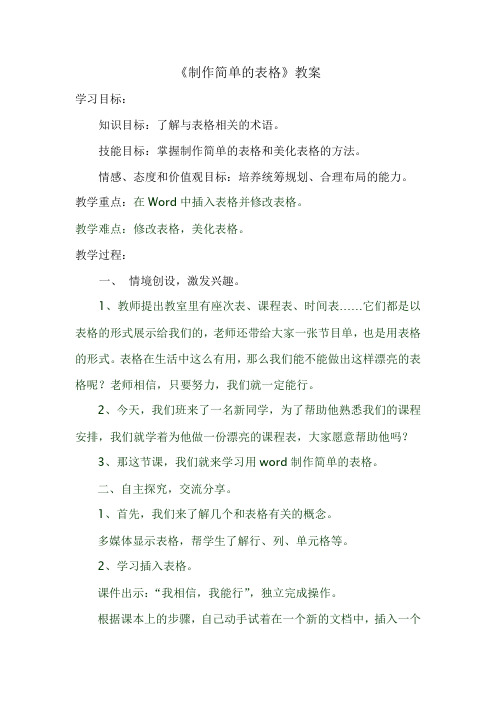
《制作简单的表格》教案学习目标:知识目标:了解与表格相关的术语。
技能目标:掌握制作简单的表格和美化表格的方法。
情感、态度和价值观目标:培养统筹规划、合理布局的能力。
教学重点:在Word中插入表格并修改表格。
教学难点:修改表格,美化表格。
教学过程:一、情境创设,激发兴趣。
1、教师提出教室里有座次表、课程表、时间表……它们都是以表格的形式展示给我们的,老师还带给大家一张节目单,也是用表格的形式。
表格在生活中这么有用,那么我们能不能做出这样漂亮的表格呢?老师相信,只要努力,我们就一定能行。
2、今天,我们班来了一名新同学,为了帮助他熟悉我们的课程安排,我们就学着为他做一份漂亮的课程表,大家愿意帮助他吗?3、那这节课,我们就来学习用word制作简单的表格。
二、自主探究,交流分享。
1、首先,我们来了解几个和表格有关的概念。
多媒体显示表格,帮学生了解行、列、单元格等。
2、学习插入表格。
课件出示:“我相信,我能行”,独立完成操作。
根据课本上的步骤,自己动手试着在一个新的文档中,插入一个7×6(7行6列)的表格。
老师示范和肯定刚才同学们的操作。
方法一:从菜单栏的“表格”菜单中,插入表格。
方法二单击“常用工具栏”中的“插入表格”按钮,出现下图所示的表格模板。
把鼠标指针指向模板中左上角的单元格,按住左键向右下方拖动,此时白格变成蓝格同时模板底部显示的行数也不断变化。
插入好表格以后,下面就可以向单元格里输入文字了。
单击空白表左上角的单元格,把插入点光标移到这个单元格中输入即可。
小窍门:当一个单元格的内容输入完毕时,敲键盘上的上下右方向键就可以跳到相应的单元格中。
在输入文字的时候,先别急着改变字体、字号什么的,等内容全部输好了再调整,会更方便。
三、合作学习,释疑解难。
1、学习练习。
(1)下面我们来完成这节课的目的,做一个课程表,按照屏幕上的要求完成之后,请美化你的课程表。
老师相信你们一定能成功。
(2)、巡视指导。
制作表格教学设计及教案
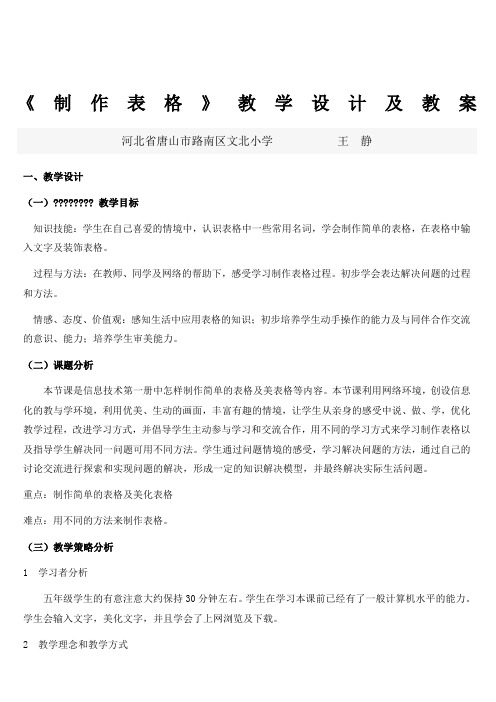
《制作表格》教学设计及教案河北省唐山市路南区文北小学王静一、教学设计(一)???????? 教学目标知识技能:学生在自己喜爱的情境中,认识表格中一些常用名词,学会制作简单的表格,在表格中输入文字及装饰表格。
过程与方法:在教师、同学及网络的帮助下,感受学习制作表格过程。
初步学会表达解决问题的过程和方法。
情感、态度、价值观:感知生活中应用表格的知识;初步培养学生动手操作的能力及与同伴合作交流的意识、能力;培养学生审美能力。
(二)课题分析本节课是信息技术第一册中怎样制作简单的表格及美表格等内容。
本节课利用网络环境,创设信息化的教与学环境,利用优美、生动的画面,丰富有趣的情境,让学生从亲身的感受中说、做、学,优化教学过程,改进学习方式,并倡导学生主动参与学习和交流合作,用不同的学习方式来学习制作表格以及指导学生解决同一问题可用不同方法。
学生通过问题情境的感受,学习解决问题的方法,通过自己的讨论交流进行探索和实现问题的解决,形成一定的知识解决模型,并最终解决实际生活问题。
重点:制作简单的表格及美化表格难点:用不同的方法来制作表格。
(三)教学策略分析1 学习者分析五年级学生的有意注意大约保持30分钟左右。
学生在学习本课前已经有了一般计算机水平的能力。
学生会输入文字,美化文字,并且学会了上网浏览及下载。
2 教学理念和教学方式信息技术教学是师生之间、学生之间交往互动与共同发展的过程。
信息技术教学,要紧密联系学生的生活实际。
采用探究式学习,教师可以利用网络的优势,成为信息的广播者,为学生提供动态的,丰富的信息;问题情境的创设者,鼓励学生主动参与学习;尝试点拨的引导者,为学生的主动学习创设空间;知识反馈的调整者,激活学生积极探索的自信心。
学生是学习的主人,在教师的帮助下,小组合作交流中,利用动手操作探索,发现新知,自主学习。
教学评价方式多样化,师生评价,生生评价,小组评价等多种方式,以过程评价为主。
在课堂上利用数字卡片,对学生的学习和练习作出评价,以有趣多样的评价激励学生的积极情绪,实现人机对话,每个学生都能体验到成功的乐趣。
人教版小学四年级上册制作表格教案(10课)
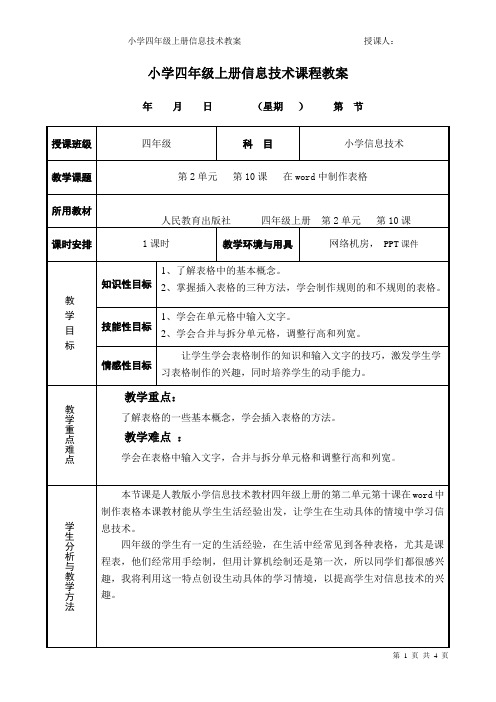
教 学 过 程 及 内 容
小学四年级上册信息技术教案 5列
授课人:
植
物
生
长
小 档 日期 3月6日
案 天气 阴 生长情况 种的 11 棵圆 椒全部成活, 秧苗长高了 长了 5 片叶 子,无虫,有 14 厘米高 长得好, 花多, 果实多,无虫 果实开始成 熟,叶子翠绿 有 3 棵结果, 有白粉虫 长功 15 厘米, 有虫,黑色 记录员 李方
1、了解表格中的基本概念。 知识性目标 2、掌握插入表格的三种方法,学会制作规则的和不规则的表格。
教 学 目 标
技能性目标
1、学会在单元格中输入文字。 2、学会合并与拆分单元格,调整行高和列宽。 让学生学会表格制作的知识和输入文字的技巧,激发学生学 习表格制作的兴趣,同时培养学生的动手能力。
情感性目标
小学四年级上册信息技术教案
授课人:
小学四年级上册信息技术课程教案
年 月 日 (星期 ) 第 节
授课班级 教学课题 所用教材
四年级 第 2 单元
科
目
小学信息技术 在 word 中制作表格
第 10 课
人民教育出版社 课时安排 1 课时
四年级上册
第 2 单元
第 10 课
教学环境与用具
网络机房, PPT 课件
第 2 页 共 4 页
小学四年级上册信息技术教案
授课人:
2、拆分、合并单元格。 在创建表格之后,接下来就是对表格进行编辑了。 在实际应用中,我们可以根据需要将几个单元格合并成一个单元格。(如 图 2 所示) 如将第 1 行第 1 列单元格到第 5 列单元格合并。 (认真观看老师的操作) (1)选取需要合并的单元格。 把鼠标指针移到第 1 行的第 1 个单元格里,按住左键向右拖动,到第 5 个单元 格时放开鼠标。这时,这 5 个单元格就被选定了。 (2)执行“表格”→ “合并单元格”命令。选定的 5 个单元格就被合并成一 个单元格。 在实际应用中,我们可以将几个单元格合并成一个单元格,也可以将一个 单元格拆分成几个单元格。将光标定位在要拆分的单元格内,执行“表格” → “拆分单元格”命令,弹出“拆分单元格”对话框,对话框中设置拆分的行数 和列数后单击“确定”按钮。 3、在表格内输入文字 同学们,我们已经学会插入表格,也认识了表格。 接下来我们要给表格添 加内容,请同学们把文字息填入表格(如图 3 所示) 。 在表格内输入文字的方法与在 Word 页面中输入文字的方法相同。 (1)单击表格内的第 1 列第 1 个单元格,此时单元格内出现闪烁的插入点,输 入文字“植物生长小档案” 。 (2)单击下一个需要输入文字的单元格,当插入点出现在该单元格中时,输入 相应文字。 4、调整行高和列宽 单元格中输入的内容较多时,单元格的高度可能会改变。这时,要适当调 整单元格的行高和列宽,使表格显得比较匀称(如图 4 所示) 。 (1)把指针移到列线上,指针变成 形时,向左或向右拖动鼠标。 (2)当虚线到达合适的位置时放开鼠标,把单元格的宽度调整好。 (3)根据实际需要,拖动其他行的行线,调整每一行的行高。 (4)将文档以“植物生长小档案.doc”为文件名保存在自己的文件夹中。 (三) 、归纳小结,帮助理解(5 分钟) 今天我们在 word 中制作了不规则的表格,基本上了解了表格的一些概念, 也学会了如何插入表格,合并与拆分单元格,在表格中输入文字,调整行高和 列宽,也动手完成了本节课的任务。下一堂课我们将学习表格的修饰。 (设计意图:进一步理清学生的思路,巩固所学的内容,突出本课的教学 重点。 )
三年级上信息技术教案制作表格_龙芯版
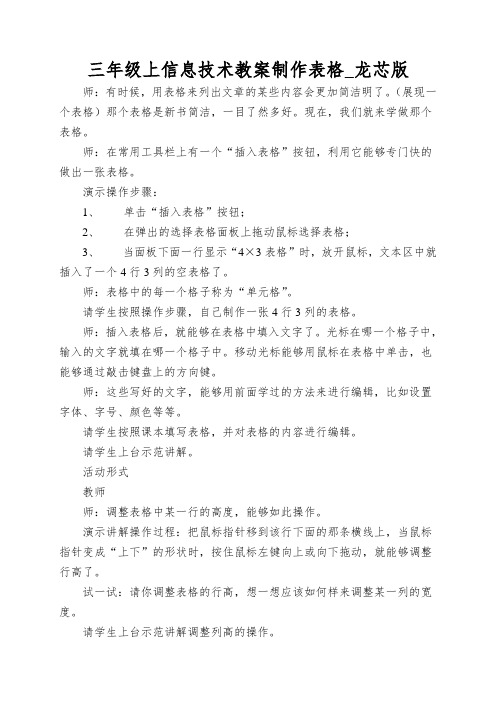
三年级上信息技术教案制作表格_龙芯版师:有时候,用表格来列出文章的某些内容会更加简洁明了。
(展现一个表格)那个表格是新书简洁,一目了然多好。
现在,我们就来学做那个表格。
师:在常用工具栏上有一个“插入表格”按钮,利用它能够专门快的做出一张表格。
演示操作步骤:1、单击“插入表格”按钮;2、在弹出的选择表格面板上拖动鼠标选择表格;3、当面板下面一行显示“4×3表格”时,放开鼠标,文本区中就插入了一个4行3列的空表格了。
师:表格中的每一个格子称为“单元格”。
请学生按照操作步骤,自己制作一张4行3列的表格。
师:插入表格后,就能够在表格中填入文字了。
光标在哪一个格子中,输入的文字就填在哪一个格子中。
移动光标能够用鼠标在表格中单击,也能够通过敲击键盘上的方向键。
师:这些写好的文字,能够用前面学过的方法来进行编辑,比如设置字体、字号、颜色等等。
请学生按照课本填写表格,并对表格的内容进行编辑。
请学生上台示范讲解。
活动形式教师师:调整表格中某一行的高度,能够如此操作。
演示讲解操作过程:把鼠标指针移到该行下面的那条横线上,当鼠标指针变成“上下”的形状时,按住鼠标左键向上或向下拖动,就能够调整行高了。
试一试:请你调整表格的行高,想一想应该如何样来调整某一列的宽度。
请学生上台示范讲解调整列高的操作。
师:要删除表格,就必须选择表格。
在选定了行或整个表格后,在“表格”菜单中会显现“删除行”命令,用它就能够删除选定的行或整个表格了。
师:删除某一列的操作也类似,只要选取想删除的列,再使用“表格”菜单中的“删除列”命令就能够了。
请学生试验删除表格的行与列。
按照课本的要求,自己制作一张课程表。
教师巡堂指导。
作业的展现与评判。
六年级信息技术教案5——学会制作简单的Excel表格

六年级信息技术教案5——学会制作简单的Excel表格。
一、课程目标本节课的主要目标是使学生能够掌握基本的Excel操作技能,了解Excel的基本功能和作用,进一步提高他们的信息技术水平。
具体的目标是:1.了解Excel的界面和各个部分的功能;2.学会创建Excel工作表并进行基本设置;3.学会输入数据和公式;4.学会使用基本的函数和自动填充功能;5.学会格式化表格并进行简单的图表制作。
二、教学过程1.导入环节在开始正式的教学之前,我会先简单介绍一下Excel的基本概念和作用,让学生了解Excel的应用场景和优点,以激发他们的学习兴趣和动力。
2.讲授Excel的基本操作接下来,我会讲授Excel的基本操作方法,包括创建工作簿、插入和删除工作表、输入数据和公式、使用函数和自动填充等。
我会用实际的案例和演示来讲解,同时也会鼓励学生在课堂上动手操作,以加深他们的印象和理解。
3.操作练习在讲解之后,我会给学生几个练习题,让他们自己动手制作Excel表格,巩固所学知识。
我会在旁边进行指导和解答,让学生提升技能的同时也提高他们的思维能力和独立思考能力。
4.总结环节在课程结束之前,我会对本节课的内容进行总结和回顾,让学生更加清晰地掌握所学内容。
同时,我也会引导学生思考Excel的其他应用场景,以拓宽他们的思维和视野。
三、教学反思本课程的教学效果非常好,学生们在课堂中积极参与,能够熟练掌握Excel的基本技能。
通过本课的学习,学生们能够更好地完成作业和处理数据,为以后的学习和工作打下良好的基础。
同时,我也发了一些不足,例如有些学生还需要加强基本的计算能力和逻辑思维能力,需要更多的训练和指导。
下一节课我将针对这些问题进行改进和提高,让学生更加全面地提升自己的信息技术水平。
五年级上信息技术教案制作表格

传授环节
教师活动
学生活动
导
入
新
课
温习:
用电子表格记载信息和处理信息的一般历程是什么?
(用电子表格记载和处理信息的一般历程是:建立表格→输入数据→编辑与修饰表格→处理数据。)
火线我们只是在建立表格,“学生成绩表”中输入了数据等内容,下面我们对它们进一步学习编辑与修饰表格和简略的数据的处理。
第一:编辑与修饰表格
第二:简略的数据处理
使命1:编辑与修饰表格
编辑火线制作的表格,然后设置适当的添补色,边框和样式,为表格中的数据选择字体,字号,再保存起来。
操纵提示
1)插入列
要在某列左面插入一列,可以先单击那一列的列表选定它,然后执行“插入→列”命令。操纵完成后,选定的那一列左面就会插入一列空白单位格,原来选定的那一列以及右面的顺序右移一列。
五年级上信息技术教案制作表格
第9课制作电子表格
使用 课本
人民教诲出版社
课时
1
授课年级
7年级
传授目标
知识与技术
1、会编辑与修饰电子表格
2、能够利用电子表格处理数据;
历程与要领
学生议决本节课的学习,主要掌握怎样编辑与修饰电子表格,利用公式谋略和函数运算简略的数据处理,在学习历程中,培育学生综合运用知识,办理实际标题的能力。
西席巡视领导,实时改正学生易错标题
学生根据操纵提示尝试完成使命2(用公式谋略均匀分和总分;)
学生根据操纵提示尝试完成使命2(用函数谋略均匀分和总分;)
展示作品
拓展练习
打开“学生成绩表”利用函数找出最高分和最低分,然后保存。
使命完成的学生自主完成或小组合作完成拓展练习。
小结Байду номын сангаас
小学信息技术《制作表格》说课稿
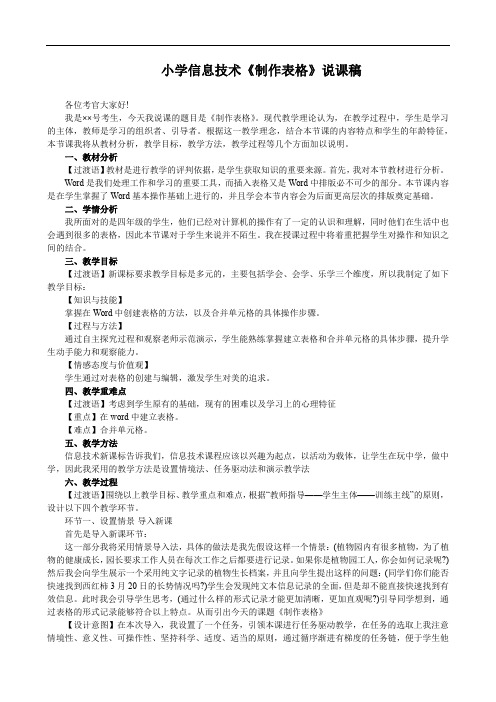
小学信息技术《制作表格》说课稿各位考官大家好!我是××号考生,今天我说课的题目是《制作表格》。
现代教学理论认为,在教学过程中,学生是学习的主体,教师是学习的组织者、引导者。
根据这一教学理念,结合本节课的内容特点和学生的年龄特征,本节课我将从教材分析,教学目标,教学方法,教学过程等几个方面加以说明。
一、教材分析【过渡语】教材是进行教学的评判依据,是学生获取知识的重要来源。
首先,我对本节教材进行分析。
Word是我们处理工作和学习的重要工具,而插入表格又是Word中排版必不可少的部分。
本节课内容是在学生掌握了Word基本操作基础上进行的,并且学会本节内容会为后面更高层次的排版奠定基础。
二、学情分析我所面对的是四年级的学生,他们已经对计算机的操作有了一定的认识和理解,同时他们在生活中也会遇到很多的表格,因此本节课对于学生来说并不陌生。
我在授课过程中将着重把握学生对操作和知识之间的结合。
三、教学目标【过渡语】新课标要求教学目标是多元的,主要包括学会、会学、乐学三个维度,所以我制定了如下教学目标:【知识与技能】掌握在Word中创建表格的方法,以及合并单元格的具体操作步骤。
【过程与方法】通过自主探究过程和观察老师示范演示,学生能熟练掌握建立表格和合并单元格的具体步骤,提升学生动手能力和观察能力。
【情感态度与价值观】学生通过对表格的创建与编辑,激发学生对美的追求。
四、教学重难点【过渡语】考虑到学生原有的基础,现有的困难以及学习上的心理特征【重点】在word中建立表格。
【难点】合并单元格。
五、教学方法信息技术新课标告诉我们,信息技术课程应该以兴趣为起点,以活动为载体,让学生在玩中学,做中学,因此我采用的教学方法是设置情境法、任务驱动法和演示教学法六、教学过程【过渡语】围绕以上教学目标、教学重点和难点,根据“教师指导——学生主体——训练主线”的原则,设计以下四个教学环节。
环节一、设置情景-导入新课首先是导入新课环节:这一部分我将采用情景导入法,具体的做法是我先假设这样一个情景:(植物园内有很多植物,为了植物的健康成长,园长要求工作人员在每次工作之后都要进行记录。
- 1、下载文档前请自行甄别文档内容的完整性,平台不提供额外的编辑、内容补充、找答案等附加服务。
- 2、"仅部分预览"的文档,不可在线预览部分如存在完整性等问题,可反馈申请退款(可完整预览的文档不适用该条件!)。
- 3、如文档侵犯您的权益,请联系客服反馈,我们会尽快为您处理(人工客服工作时间:9:00-18:30)。
小学信息技术《制作表格》教案
一、教学目标
【知识与技能】
1.掌握在word中创建表格的方法。
2.了解表格中的合并单元格、拆分单元格、行高、列宽这些基本概念。
3.掌握合并单元格、拆分单元格、调整行高、列宽的操作步骤。
【过程与方法】
1.通过观察老师的示范演示的过程,能熟练掌握建立表格的步骤,提升观察分析问题的能力;
"
2.通过自主探究过程,能熟练掌握编辑表格的方法,提升学员动手能力、思维能力、观察能力。
【情感态度与价值观】
1.通过学生对表格的创建与编辑,激发学生对美的追求。
2.通过认真观察分析后自己动手操作的过程,培养学生科学严谨的认知态度。
3.通过作品展示,增强学生自信心,增强学生对信息技术课程的兴趣。
二、教学重难点
【重点】
在word中建立表格,选中单元格、合并单元格,调整行高、列宽。
"
【难点】
选中单元格、合并单元格。
三、教学过程
环节一:导入新课
课文《制作表格》主要是在word中制作表格,内容简单,但是流程较多,因此为了课堂整体性,可采用任务驱动法导入。
为后面教学的语言具体,课程整体性强做好铺垫。
【教师】同学们,植物园正在栽培一些植物,为了植物健康的成长,园方要求工作人员在每次工作之后要进行记录。
大家看这就是工作人员的记录。
你们看到了什么
【学生】植物的名称和生长情况;记录员的姓名;还有记录的日期……
【教师】同学们说的非常对,我们的工作人员非常认真负责,但是我们看这些记录写在word中显得特别的杂乱无章,那么应该如何整理这些记录才能既方便工作人员的记录也方便我们的观看呢
"
【学生】可以把这些信息整理成整齐的一列一列的。
【教师】同学们想的非常好,整齐的列或行,其实就是利用表格的形式,那么怎么在word中制作表格呢又应该怎么把相关的信息和格式调整的美观,方便记录方便管理呢我们今天就来学习如何帮助他们制作一个表格吧。
环节二:新课讲授
1.观察探索表格插入表格方式
【教师】请学生观察教材中已有表格有几行几列
【学生观察】观察结果:8行5列,但是第一行只有1列
【教师】那么如何在在word中建立一个这样的表格同学们看菜单,猜想可能在哪个菜单下
,
【学生探索】菜单中找:表格→插入→表格→输入行数、列数
2.根据教材探究合并单元格方式、选定单元格的方式
【教师】教材中表格第一行只有一列,是由多个小格子合成了一个大格子,引出单元格、合并单元格、拆分单元格概念、输入文字的操作方法。
【教师】请结合教材探究,合并单元格的操作步骤是什么
【学生】选中需要合并的单元格→单击右键→合并单元格。
【教师】老师演示选定一个或多个单元格的方式,请学生总结步骤。
【学生总结】把鼠标移到要合并的第一个单元格→按住左键向右拖动→到第五个单元格时放开鼠标。
3.调整行高、列宽的方法及鼠标指针的变化
…
【教师】老师演示调整行高和列宽有哪些方法。
让学生观察,鼠标指针有什么变化
方法一,调整列宽:指针移到第1列与第2列之间的纵向表格,向左或向右拖动鼠标可以调整列宽;
【学生观察总结】指针变成带有左右箭头的两条竖线:←||→。
方法二,调整行高、列宽:选中表格→单击右键→表格属性→分别选中行、列选项卡调整;
【学生观察总结】选中表格时,鼠标指针变成十字箭头。
环节三:巩固提高
【教师】让同学们将已经插入的表格,调整为教材上样式的表格,并输入文字,调整表格行高为1厘米,列宽为适当大小(能显示全部文字)。
并巡视学生操作,对于有问题的学员及时给予指导。
【教师总结】挑出学生易错的难点问题:合并单元格不成功,分析错误所在:选择单元格时没能正确选中。
展示优秀作品,增强学生信心。
,
环节四:小结作业
1.小结:本节课所学知识点有哪些,重点在于建立表格,难点在于编辑不规则表格。
2.作业:联系生活实际,找出word制作表格在生活中有哪些实际的应用。
四、板书设计
五、教学反思。
